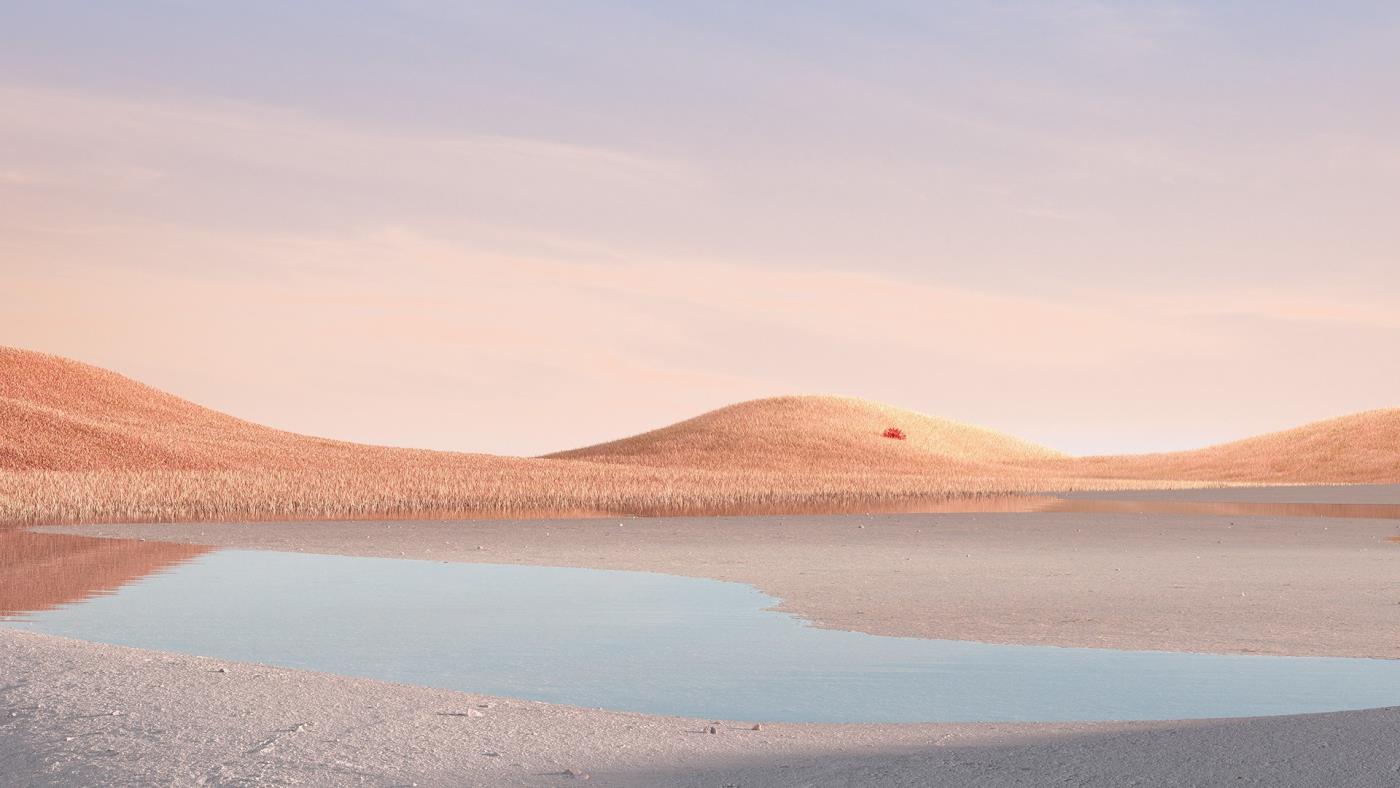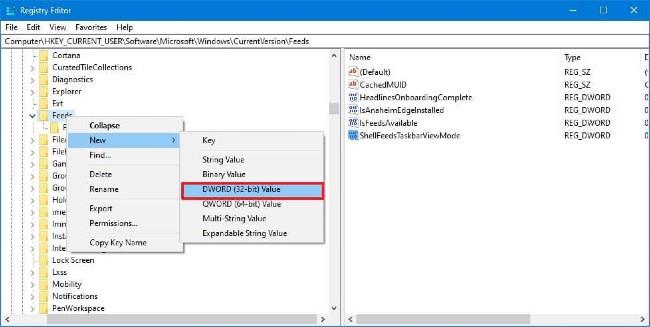Nell'ultima versione di prova di Windows 10 , Microsoft ha aggiunto un widget notizie alla barra delle applicazioni . Lo scopo di questa funzionalità è consentire agli utenti di utilizzare i computer Windows 10 il più a lungo possibile invece di passare alla lettura delle notizie sui dispositivi mobili.
Sebbene questa funzionalità sia abbastanza utile, non tutti la apprezzano o la ritengono necessaria. Se non ti piace questa funzionalità, disabilitala utilizzando i metodi presentati da Quantrimang di seguito:
Il modo più semplice per disabilitare i widget delle notizie
Per disabilitare i widget delle notizie nella barra delle applicazioni su Windows 10, attenersi alla seguente procedura:
- Fare clic con il tasto destro sulla barra delle applicazioni
- Seleziona il menu Notizie e interessi , quindi seleziona Nascosti
- Puoi anche selezionare Mostra solo icona per visualizzare comunque la parrucca delle notizie, ma occuperà meno spazio sulla barra delle applicazioni.

Dopo aver completato i passaggi precedenti, il widget delle notizie non verrà più visualizzato sulla barra delle applicazioni. Per renderlo nuovamente visibile ti basterà ripetere l'operazione selezionando però Mostra icona e testo (o Mostra solo icona ) invece di selezionare Nascosto .
Come disabilitare i widget di notizie utilizzando il Registro di sistema
Poiché questo metodo interferisce con il registro, eseguire il backup del sistema prima di farlo per garantire la sicurezza. Ecco come:
- Premi Windows + R per aprire Esegui
- Digita
regeditEsegui e premi Invio
- Trova la seguente chiave:
HKEY_CURRENT_USER\Software\Microsoft\Windows\CurrentVersion\Feeds
- Fare clic con il tasto destro del mouse sul tasto Feed e selezionare Nuovo , quindi selezionare Valore DWORD (32 bit).
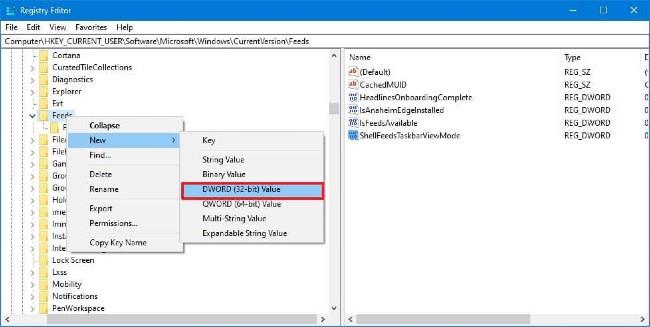
- Assegna un nome alla chiave appena creata ShellFeedsTaskbarViewMode e premi Invio
- Fare doppio clic sulla chiave appena creata e impostare il valore su 2 per disattivare il widget delle notizie
- Fare clic su OK
- Riavviare la macchina

Al termine dell'avvio del dispositivo, il widget delle notizie verrà nascosto. Se desideri attivare il widget delle notizie utilizzando il Registro, segui i passaggi precedenti ma modifica il valore della chiave da 2 a 0 .
Ti auguro successo e ti invitiamo a leggere altri ottimi suggerimenti su Windows 10 su Quantrimang: